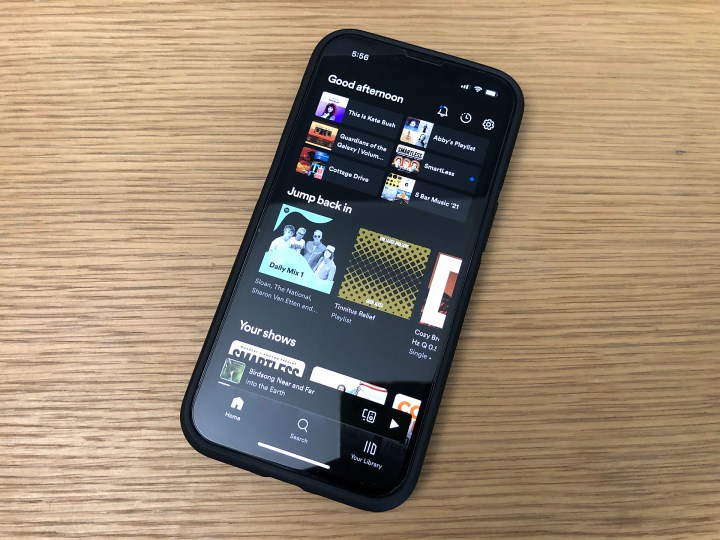Cum să creezi și să editezi playlisturi în Spotify
=========================================
Ești sătul de biblioteca ta muzicală care pare lipsită de viață și repetitivă? Ai putea crea atmosfera perfectă pentru orice ocazie cu amestecul potrivit de melodii?
Deși playlisturile oferă o modalitate fantastică de a-ți personaliza experiența de ascultare, navigarea prin funcțiile lor poate părea uneori copleșitoare. Este mult de învățat, de la pașii inițiali de adăugare a melodiilor și organizarea lor până la detaliile personalizării coperților și colaborării cu prietenii. De aceea, am creat acest ghid cuprinzător pentru a te ajuta să stăpânești arta de a crea și edita playlisturi Spotify. Fie că preferi aplicația desktop sau versiunea mobilă, îți vom oferi instrucțiuni clare, pas cu pas, pentru a-ți curăța, personaliza și împărtăși creațiile muzicale cu ușurință. Fii pregătit să îți transformi experiența de ascultare și să devii un adevărat expert în playlisturi.
Dificultate
Ce ai nevoie
Crearea unei liste de redare Spotify în aplicația desktop (Mac sau PC)
Iată cum să creezi o nouă listă de redare în aplicația desktop Spotify pe un computer.
Selectează butonul + create playlist din partea stângă a ferestrei. Spotify îi va da automat un nume temporar, pe care îl poți schimba cu numele dorit.
Poți, de asemenea, să oferi o descriere playlistului tău sau să adaugi o imagine care să-l reprezinte. Dacă nu adaugi o imagine personalizată, Spotify va genera automat una bazată pe coperțile albumelor din playlistul tău.
Adaugă melodii la playlistul tău folosind bara de căutare pentru artiști, melodii sau episoade de podcast pe care vrei să le incluzi. Când găsești ceea ce cauți, apasă butonul din dreapta titlului.
Alternativ, poți adăuga melodii la listele tale de redare în timp ce navighezi pe Spotify. Dacă găsești o melodie pe care vrei să o adaugi, apasă pe meniul din dreapta melodiei și selectează Add to playlist. Alege lista de redare dorită și aceasta va fi adăugată.
Crearea unei liste de redare Spotify pe Android sau iOS Crearea unei liste de redare pe aplicația de pe smartphone sau tabletă este foarte similară cu experiența de pe desktop.
Selectați tab-ul Your library din partea de jos a ecranului. Apăsați simbolul din colțul din dreapta sus al ecranului. O fereastră de dialog vă va cere să numiți lista de redare. Dați-i un nume și apăsați.
Apasă butonul pentru a începe căutarea artiștilor și pieselor pe care vrei să le adaugi în lista ta de redare. Când găsești o melodie dorită, apasă simbolul de lângă ea pentru a o adăuga. Asta e tot.
Editarea și partajarea listelor tale de redare (pentru desktop și mobil)
Poți face multe lucruri cu listele tale de redare, cum ar fi să le împărtășești cu prietenii, să le faci colaborative pentru ca alții să poată contribui și să le descarci pentru a le asculta offline. Acești pași sunt similari atât pentru aplicația desktop, cât și pentru cea mobilă.
Elimină o melodie: Fie fă clic dreapta pe melodie în lista ta de redare, fie selectează butonul Triple-dot de lângă informațiile melodiei, apoi selectează Remove from this playlist.
Descarcă lista ta de redare: Navighează la lista ta de redare, apoi fă clic sau apasă pe iconița cu săgeata în jos de pe ecran. În aplicația desktop, poți, de asemenea, să faci clic dreapta pe numele listei de redare și să selectezi opțiunea din meniu. Lista ta de redare va putea acum să fie redată fără acces la internet. Reține că această funcție este disponibilă doar membrilor Premium.
Fă lista de redare secretă sau publică: Pentru a schimba vizibilitatea listei tale de redare, deschide lista și apasă pe butonul Triple-dot de sub numele acesteia. Apoi, selectează fie Make public, fie Make private.
Fă playlist colaborativ: Vrei ca alții să poată edita sau adăuga la playlistul tău? Apasă pe iconița Head and shoulders cu semnul plus sau selectează butonul Triple-dot de sub numele playlistului, apoi selectează Invite collaborators. Vei avea mai multe modalități de a trimite invitația cuiva — link, WhatsApp, mesaj text etc. Odată ce au fost adăugați, vei vedea icoanele profilurilor lor atașate la playlist.
Împărtășește cu prietenii: Pentru a împărtăși playlistul tău, apasă pe butonul Triple-dot de lângă numele playlistului. Apoi, derulează în jos până la opțiunea de partajare.
Șterge un playlist: Pentru a șterge complet playlistul tău, apasă pe butonul Triple-dot de sub numele acestuia. Apoi, selectează Delete playlist și confirmă acțiunea.
Ne place Spotify și sperăm că aceste informații îți vor îmbunătăți experiența de utilizare.